win10应用程序端口被占用怎么办 win10怎么解决软件端口被占用
我们在使用win10电脑的时候有时可能会遇到一些应用程序提示端口被占用导致无法正常运行的情况,今天小编教大家win10应用程序端口被占用怎么办,操作很简单,大家跟着我的方法来操作吧。
具体方法:
1.在win10系统任务栏搜索框中输入命令,搜索到命令提示符之后,鼠标右键选择以管理员身份运行,如下图所示:
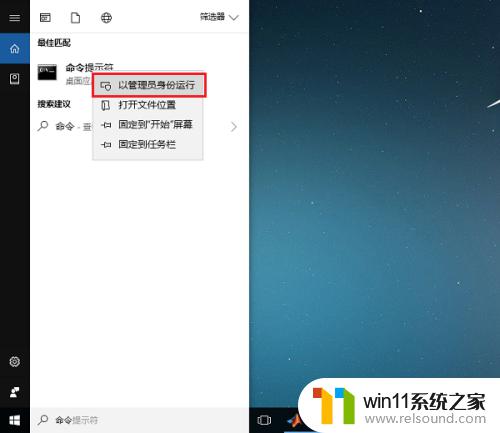
2.进去命令提示符之后,输入netstat -ano命令,如下图所示:
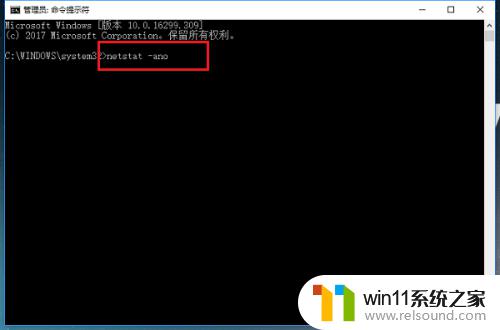
3.按回车键之后,可以看到所有端口的情况,找到被占用的端口,如下图所示:

4.如果我们知道具体的端口号的话,输入netstat -aon|findstr 8080 ,其中8080加英文双引号,按回车键就可以找到占用8080端口的PID,如下图所示:
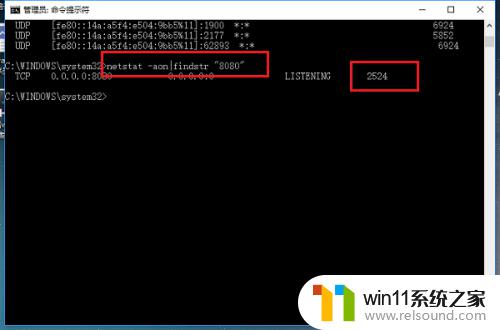
5.输入tasklist|findstr 2524命令,其中2524加英文双引号。按回车键就可以找到PID为2524的进程,如下图所示:
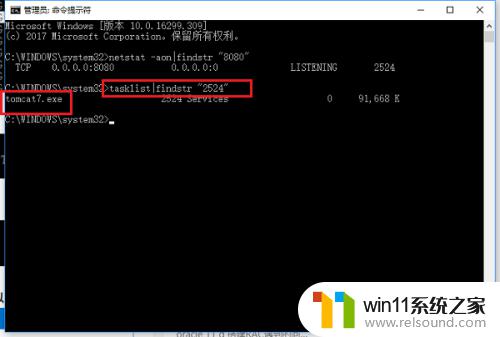
6.找到进程的名字之后,我们打开任务管理器。点击详细信息,可以找到对应的进程,结束掉进程,端口就被释放了,如下图所示:
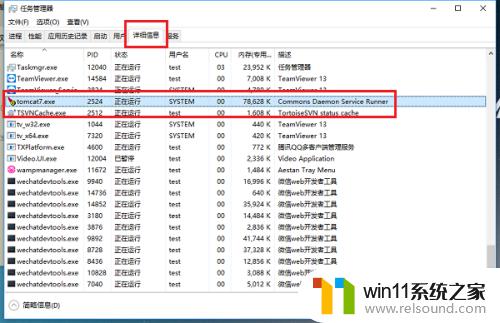
以上就是win10应用程序端口被占用怎么办的全部内容,碰到同样情况的朋友们赶紧参照小编的方法来处理吧,希望能够对大家有所帮助。















